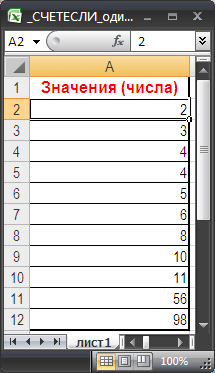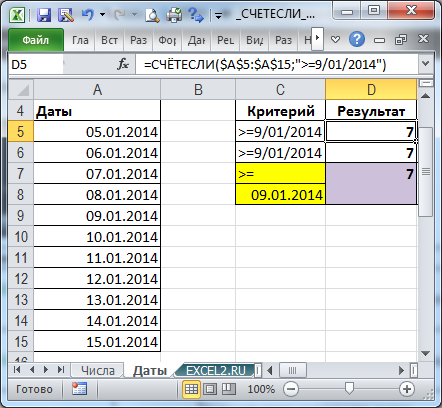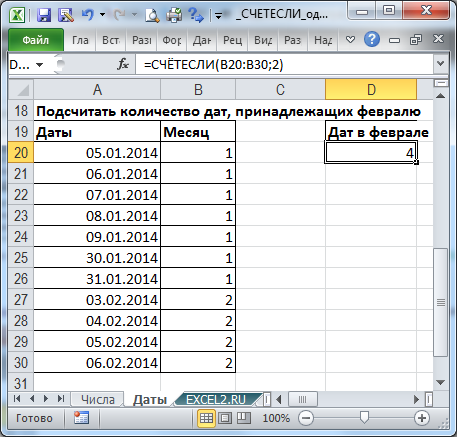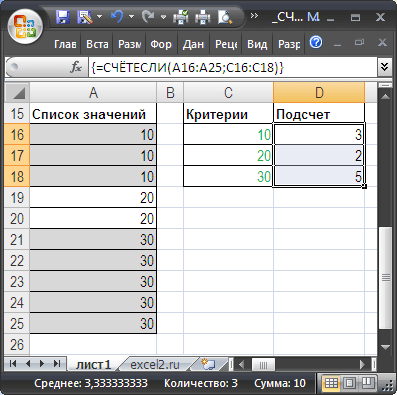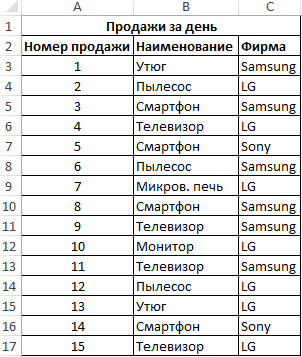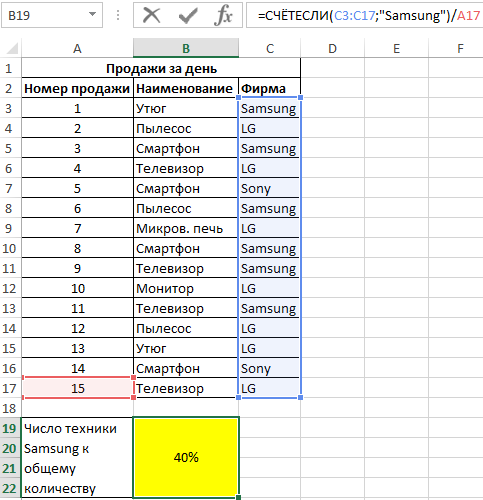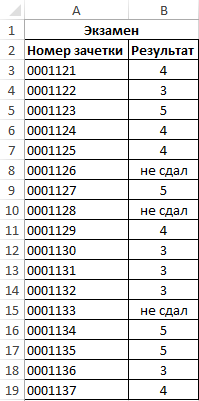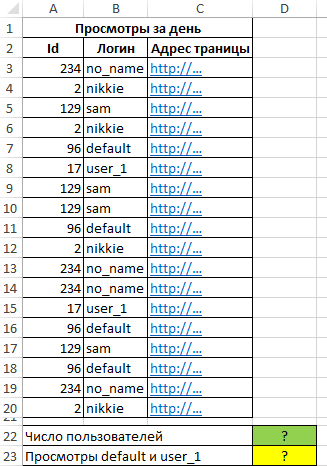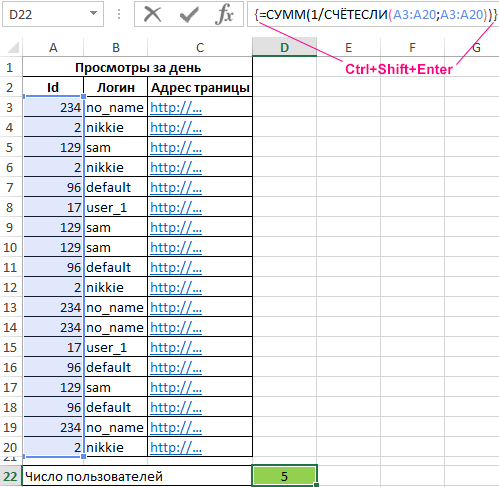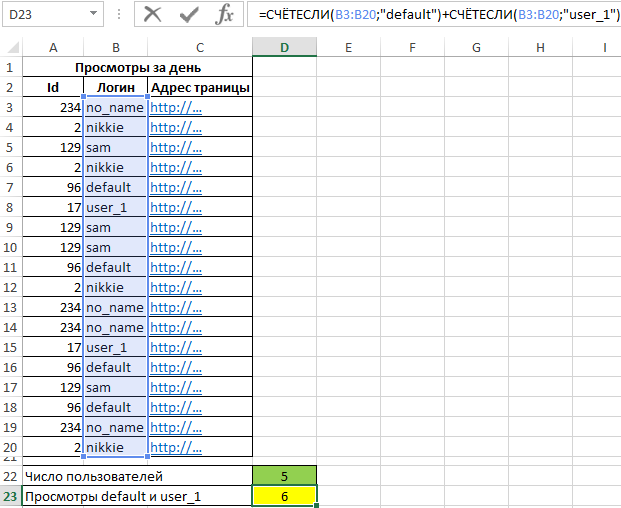Excel-plus
Пошаговые инструкции, как использовать функции, формулы и другие инструменты табличного редактора Microsoft Excel
Функция СЧЁТЕСЛИ в MS Excel. Описание и примеры
Функция СЧЁТЕСЛИ в MS Excel. Описание и примеры
Функция СЧЁТЕСЛИ в MS Excel, позволяет посчитать количество ячеек, которые отвечают заданному критерию поиска, в указанном диапазоне. Рассмотрим, как это работает на примерах.
Как вызвать функцию СЧЁТЕСЛИ СЧЁТЕСЛИ в MS Excel.
Нажимаем на кнопу Вставить функцию и в открывшемся диалоговом окне Вставка функции, в поле поиск, пишем СЧЁТЕСЛИ. Нажимаем найти. Обращаю внимание, что в поле поиска, писать СЧЁТЕЛСИ, необходимо именно с буквой Ё. По-другому поиск не найдет интересующую нас функцию. По результатам поиска, выбираем нужную нам функцию.
Аргументы функции СЧЁТЕСЛИ в MS Excel.
После того, как была выбрана функция СЧЁТЕСЛИ, появляется диалоговое окно Аргументы функции. В данном диалоговом окне есть два поля для заполнения:
Какие варианты критериев поиска существуют.
В данном пункте, на примерах рассмотрим, какие варианты критериев для поиска можно использовать в функции СЧЁТЕСЛИ. Предположим, что у нас есть простая таблица, с текстовыми данными и числами.
Больше (>), меньше( =), меньше или равно ( ).
Больше.
Найдем, сколько ячеек в столбце Числа, содержат в себе значение больше числа 50. Вызываем функцию СЧЁТЕСЛИ в ячейку Е2. В диалоговом окне Аргументы функции, в поле Диапазон, указываем диапазон С3:С17. Это ячейки столбца Числа, в которых мы будем осуществлять поиск. В поле Критерий, пишем знак больше «>», и число 50.
Формула функции будет выглядеть вот так:
Кавычки появятся автоматически, после того, как нажать ОК.
Получаем результат — пять ячеек. Сами ячейки, с значением больше пятидесяти, залиты желтым цветом для наглядности.
По такому же принципу работаю остальные варианты. Если продолжать рассматривать на нашем примере, Диапазон для всех остальных случаев остаётся без изменения. Меняется Критерий.
Меньше.
Используем знак меньше « =».
В поле Критерий, диалогового окна Аргументы функции, пишем: >=50.
Формула функции будет выглядеть вот так:
В результате получим количество ячеек, числа в которых больше или равны 50.
Меньше или равно.
В поле Критерий, диалогового окна Аргументы функции, пишем: <>50.
Формула функции будет выглядеть вот так:
В результате получим количество ячеек, числа в которых не равны 50.
Ссылка на ячейку в качестве критерия поиска функции СЧЁТЕСЛИ в MS Excel.
Возможно использовать ссылку на ячейку в качестве критерия поиска. В нашем примере найдем сколько ячеек в столбце Числа содержат в себе число 50. Значения в поле Диапазон, диалогового окна Аргументы функции, остаётся без изменений. В поле Критерий указываем любую ячейку из указанного диапазона, которая отвечает нашему критерию. В нашем пример выберем ячейку С11.
Формула функции будет выглядеть вот так:
Кавычки в таком варианте не нужны.
Нажимаем ОК. Получаем результат. Количество ячеек, которые содержат то же значение, что и ячейка С11. Три ячейки. Они залиты желтым цветом для наглядности.
Важный момент, в данном случае, кавычки возле знака больше (>) ставить нужно вручную.
Для примера, формулы с знаком больше будет выглядеть вот так:
Текстовые значения в качестве критерия поиска функции СЧЁТЕСЛИ в MS Excel.
В качестве критерия поиска в поле Критерий, в диалоговом окне Аргументы функции, можно использовать текстовое значения. Например, можно найти в столбце Значения, количество ячеек, которые не содержат в себе Значение 1. Меняем Диапазон поиска.
Формула функции будет выглядеть вот так:
Кавычки возле знака не равно (<>) ставить вручную.
Если использовать в качестве критерия не ссылку на ячейку, в которой есть текст, а сам текст, его необходимо заключить в кавычки вручную.
Формула функции будет выглядеть вот так:
Возможно осуществлять поиск указав в критерии только часть слова или одну букву. Например, у нас есть столбец, в котором указано название мебели.
Найдем количество ячеек, со словом Стол, указав в критерии поиска часть букв из этого слова, которые стоят в начале: Ст
В поле Критерий, в диалоговом окне Аргументы функции, указываем: «Ст*».
Формула функции будет выглядеть вот так:
Теперь укажем в критерии поиска конец слова. Например, букву ф, из слова шкаф.
В поле Критерий, в диалоговом окне Аргументы функции, указываем: «*ф».
Формула функции будет выглядеть вот так:
Кавычки возле Ст* и *ф, ставятся автоматически.
Варианты использования функции СЧЁТЕСЛИ с двумя (несколькими) критериями поиска описаны в статье: Функция СЧЁТЕСЛИ с использованием двух (нескольких) критериев поиска. Описание и примеры.
СЧЁТЕСЛИ (функция СЧЁТЕСЛИ)
С помощью статистической функции СЧЁТЕСЛИ можно подсчитать количество ячеек, отвечающих определенному условию (например, число клиентов в списке из определенного города).
Самая простая функция СЧЁТЕСЛИ означает следующее:
=СЧЁТЕСЛИ(где нужно искать;что нужно найти)
Группа ячеек, для которых нужно выполнить подсчет. Диапазон может содержать числа, массивы, именованный диапазон или ссылки на числа. Пустые и текстовые значения игнорируются.
Число, выражение, ссылка на ячейку или текстовая строка, которая определяет, какие ячейки нужно подсчитать.
Например, критерий может быть выражен как 32, «>32», В4, «яблоки» или «32».
В функции СЧЁТЕСЛИ используется только один критерий. Чтобы провести подсчет по нескольким условиям, воспользуйтесь функцией СЧЁТЕСЛИМН.
Примеры
Чтобы использовать эти примеры в Excel, скопируйте данные из приведенной ниже таблицы и вставьте их на новый лист в ячейку A1.
Количество ячеек, содержащих текст «яблоки» в ячейках А2–А5. Результат — 2.
Количество ячеек, содержащих текст «персики» (значение ячейки A4) в ячейках А2–А5. Результат — 1.
Количество ячеек, содержащих текст «яблоки» (значение ячейки A2) и «апельсины» (значение ячейки A3) в ячейках А2–А5. Результат — 3. В этой формуле для указания нескольких критериев, по одному критерию на выражение, функция СЧЁТЕСЛИ используется дважды. Также можно использовать функцию СЧЁТЕСЛИМН.
Количество ячеек со значением больше 55 в ячейках В2–В5. Результат — 2.
Количество ячеек со значением, большим или равным 32 и меньшим или равным 85, в ячейках В2–В5. Результат — 3.
Количество ячеек, содержащих любой текст, в ячейках А2–А5. Подстановочный знак «*» обозначает любое количество любых символов. Результат — 4.
Количество ячеек, строка в которых содержит ровно 7 знаков и заканчивается буквами «ки», в диапазоне A2–A5. Подставочный знак «?» обозначает отдельный символ. Результат — 2.
Распространенные неполадки
Для длинных строк возвращается неправильное значение.
Функция СЧЁТЕСЛИ возвращает неправильные результаты, если она используется для сопоставления строк длиннее 255 символов.
Для работы с такими строками используйте функцию СЦЕПИТЬ или оператор сцепления &. Пример: =СЧЁТЕСЛИ(A2:A5;»длинная строка»&»еще одна длинная строка»).
Функция должна вернуть значение, но ничего не возвращает.
Аргумент критерий должен быть заключен в кавычки.
Формула СЧЁТЕ ЕСЛИ получает #VALUE! при ссылке на другой таблицу.
Эта ошибка возникает при вычислении ячеек, когда в формуле содержится функция, которая ссылается на ячейки или диапазон в закрытой книге. Для работы этой функции необходимо, чтобы другая книга была открыта.
Рекомендации
Помните о том, что функция СЧЁТЕСЛИ не учитывает регистр символов в текстовых строках.
Критерий не чувствителен к регистру. Например, строкам «яблоки» и «ЯБЛОКИ» будут соответствовать одни и те же ячейки.
Использование подстановочных знаков
В условиях отбора можно использовать поддикограммы: вопросии (?) и звездочки (*). Вопросительный знак соответствует любому отдельно взятому символу. Звездочка — любой последовательности символов. Если требуется найти именно вопросительный знак или звездочку, следует ввести значок тильды (
) перед искомым символом.
Например, =СЧЁТЕСЛИ(A2:A5;»яблок?») возвращает все вхождения слова «яблок» с любой буквой в конце.
Убедитесь, что данные не содержат ошибочных символов.
При подсчете текстовых значений убедитесь в том, что данные не содержат начальных или конечных пробелов, недопустимых прямых и изогнутых кавычек или непечатаемых символов. В этих случаях функция СЧЁТЕСЛИ может вернуть непредвиденное значение.
Для удобства используйте именованные диапазоны.
Примечание: С помощью функции СЧЁТЕСЛИ нельзя подсчитать количество ячеек с определенным фоном или цветом шрифта. Однако Excel поддерживает пользовательские функции, в которых используются операции VBA (Visual Basic для приложений) над ячейками, выполняемые в зависимости от фона или цвета шрифта. Вот пример подсчета количества ячеек определенного цвета с использованием VBA.
Дополнительные сведения
Вы всегда можете задать вопрос специалисту Excel Tech Community или попросить помощи в сообществе Answers community.
history 9 апреля 2013 г.
СЧЁТЕСЛИ ( диапазон ; критерий )
Диапазон — диапазон, в котором нужно подсчитать ячейки, содержащие числа, текст или даты.
Подсчет числовых значений с одним критерием
Данные будем брать из диапазона A15:A25 (см. файл примера ).
Критерий
Формула
Результат
Примечание
Подсчитывает количество ячеек, содержащих числа равных или более 10. Критерий указан в формуле
Подсчитывает количество ячеек, содержащих числа равных или меньших 10. Критерий указан через ссылку
>= (ячейка С4)11(ячейка С5)
Подсчитывает количество ячеек, содержащих числа равных или более 11. Критерий указан через ссылку и параметр
Подсчет Текстовых значений с одним критерием
Функция СЧЁТЕСЛИ() также годится для подсчета текстовых значений (см. Подсчет ТЕКСТовых значений с единственным критерием в MS EXCEL ).
Подсчет дат с одним критерием
Если необходимо подсчитать количество дат, принадлежащих определенному месяцу, то нужно создать дополнительный столбец для вычисления месяца, затем записать формулу = СЧЁТЕСЛИ(B20:B30;2)
Подсчет с несколькими условиями
Специальные случаи использования функции
В файле примера на листе Специальное применение показано как с помощью функции СЧЁТЕСЛИ() вычислить количество повторов каждого значения в списке.
Функция СЧЁТЕСЛИ и подсчет количества значения ячейки в Excel
Функция СЧЁТЕСЛИ в Excel используется для подсчета количества ячеек в рассматриваемом диапазоне, содержащиеся данные в которых соответствуют критерию, переданному в качестве второго аргумента данной функции, и возвращает соответствующее числовое значение.
Функция СЧЁТЕСЛИ может быть использована для анализа числовых значений, текстовых строк, дат и данных другого типа. С ее помощью можно определить количество неповторяющихся значений в диапазоне ячеек, а также число ячеек с данными, которые совпадают с указанным критерием лишь частично. Например, таблица Excel содержит столбец с ФИО клиентов. Для определения количества клиентов-однофамильцев с фамилией Иванов можно ввести функцию =СЧЁТЕСЛИ(A1:A300;”*Иванов*”). Символ «*» указывает на любое количество любых символов до и после подстроки «Иванов».
Примеры использования функции СЧЁТЕСЛИ в Excel
Пример 1. В таблице Excel содержатся данные о продажах товаров в магазине бытовой техники за день. Определить, какую часть от проданной продукции составляет техника фирмы Samsung.
Вид исходной таблицы данных:
Для расчета используем формулу:
Доля проданной продукции техники фирмы Samsung в процентах составляет – 40%.
Подсчет количества определенного значения ячейки в Excel при условии
Пример 2. По итогам сдачи экзаменов необходимо составить таблицу, в которой содержатся данные о количестве студентов, сдавших предмет на 5, 4, 3 балла соответственно, а также тех, кто не сдал предмет.
Вид исходной таблицы:
Предварительно выделим ячейки E2:E5, введем приведенную ниже формулу:
В результате получим таблицу:
Статистический анализ посещаемости с помощью функции СЧЁТЕСЛИ в Excel
Пример 3. В таблице Excel хранятся данные о просмотрах страниц сайта за день пользователями. Определить число пользователей сайта за день, а также сколько раз за день на сайт заходили пользователи с логинами default и user_1.
Вид исходной таблицы:
Поскольку каждый пользователь имеет свой уникальный идентификатор в базе данных (Id), выполним расчет числа пользователей сайта за день по следующей формуле массива и для ее вычислений нажмем комбинацию клавиш Ctrl+Shift+Enter:
Выражение 1/СЧЁТЕСЛИ(A3:A20;A3:A20) возвращает массив дробных чисел 1/количество_вхождений, например, для пользователя с ником sam это значение равно 0,25 (4 вхождения). Общая сумма таких значений, вычисляемая функцией СУММ, соответствует количеству уникальных вхождений, то есть, числу пользователей на сайте. Полученное значение:
Для определения количества просмотренных страниц пользователями default и user_1 запишем формулу:
В результате расчета получим:
Особенности использования функции СЧЁТЕСЛИ в Excel
Функция имеет следующую синтаксическую запись:
=СЧЕТЕСЛИ( диапазон; критерий )
Функция СЧЕТЕСЛИ в Excel и примеры ее использования
Функция СЧЕТЕСЛИ входит в группу статистических функций. Позволяет найти число ячеек по определенному критерию. Работает с числовыми и текстовыми значениями, датами.
Синтаксис и особенности функции
Сначала рассмотрим аргументы функции:
В диапазоне ячеек могут находиться текстовые, числовые значения, даты, массивы, ссылки на числа. Пустые ячейки функция игнорирует.
В качестве критерия может быть ссылка, число, текстовая строка, выражение. Функция СЧЕТЕСЛИ работает только с одним условием (по умолчанию). Но можно ее «заставить» проанализировать 2 критерия одновременно.
Рекомендации для правильной работы функции:
Функция СЧЕТЕСЛИ в Excel: примеры
Посчитаем числовые значения в одном диапазоне. Условие подсчета – один критерий.
У нас есть такая таблица:
Посчитаем количество ячеек с числами больше 100. Формула: =СЧЁТЕСЛИ(B1:B11;»>100″). Диапазон – В1:В11. Критерий подсчета – «>100». Результат:
Если условие подсчета внести в отдельную ячейку, можно в качестве критерия использовать ссылку:
Посчитаем текстовые значения в одном диапазоне. Условие поиска – один критерий.
Формула: =СЧЁТЕСЛИ(A1:A11;»табуреты»). Или:
Во втором случае в качестве критерия использовали ссылку на ячейку.
Формула с применением знака подстановки: =СЧЁТЕСЛИ(A1:A11;»таб*»).
Для расчета количества значений, оканчивающихся на «и», в которых содержится любое число знаков: =СЧЁТЕСЛИ(A1:A11;»*и»). Получаем:
Формула посчитала «кровати» и «банкетки».
Используем в функции СЧЕТЕСЛИ условие поиска «не равно».
Формула: =СЧЁТЕСЛИ(A1:A11;»<>«&»стулья»). Оператор «<>» означает «не равно». Знак амперсанда (&) объединяет данный оператор и значение «стулья».
При применении ссылки формула будет выглядеть так:
Часто требуется выполнять функцию СЧЕТЕСЛИ в Excel по двум критериям. Таким способом можно существенно расширить ее возможности. Рассмотрим специальные случаи применения СЧЕТЕСЛИ в Excel и примеры с двумя условиями.
СЧЕТЕСЛИ с двумя условиями в Excel очень часто используется для автоматизированной и эффективной работы с данными. Поэтому продвинутому пользователю настоятельно рекомендуется внимательно изучить все приведенные выше примеры.
ПРОМЕЖУТОЧНЫЕ.ИТОГИ и СЧЕТЕСЛИ
Посчитаем количество реализованных товаров по группам.
Формула нашла количество значений для группы «Стулья». При большом числе строк (больше тысячи) подобное сочетание функций может оказаться полезным.